
Compressor에서 iTunes Store로 HDR 콘텐츠 제출하기
Compressor에서 HDR(고명암 대비) 콘텐츠를 iTunes Store로 제출하기 위해 준비할 수 있습니다. HDR 지원 기기(HDR 호환 TV에 연결된 Apple TV 4K, 최신 iOS 및 iPadOS 기기 또는 최신 Mac 컴퓨터)의 사용자는 고해상도 또는 4K 해상도의 HDR 콘텐츠를 구매하거나 대여할 수 있습니다. iTunes Store는 사용자의 기기와 호환되는 최고 품질의 버전을 재생합니다.
HDR 패키지는 두 가지의 표준 HDR 포맷 중 하나로 제출할 수 있습니다. HDR10 또는 Dolby Vision. 두 포맷 모두 넓은 색영역을 비디오 파일에 저장된 색상 값을 화면상의 고명암 대비 레벨로 변환하는 수학적 전송 기능인 인지 시각 양자화와 결합합니다. (자세한 정보는 Compressor의 넓은 색영역 및 HDR 개요의 내용을 참조하십시오.)
HDR 비디오를 iTunes Store에 제출할 경우, 비디오의 표준 명암 대비 버전도 포함해야 합니다. 단, 이미 SDR 버전이 iTunes Store에 있으며 추가적인 HDR 업그레이드 패키지를 제출할 때, 또는 iTunes를 사용하여 HDR 소스 및 Dolby Vision 메타데이터로부터 SDR 전송을 생성할 때는 예외입니다. HDR 비디오에는 HDR 메타데이터가 포함되어 있어야 합니다.
HDR 전송 요구 사항에 대한 전체 정보는 iTunes 비디오 및 오디오 자산 가이드의 내용을 참조하십시오.
결합된 SDR/HDR 패키지 빌드하기
새로운 비디오 포맷을 제출할 경우, iTunes Store 패키지에 SDR 버전 및 HRD 버전 모두가 포함되어 있어야 합니다. SDR 버전은 ‘마스터’로 간주되어 비디오 실행 시간, 프레임률 및 프레임 크기를 정의하며, SDR 마스터는 오디오 트랙을 제공합니다. HDR 버전은 더 높은 해상도의 비디오만을 제공합니다(오디오 트랙은 필요로 하지 않습니다).
참고: iTunes Store에 이미 등록된 SDR 비디오의 추가적인 HDR 업그레이드를 제출하거나 iTunes를 사용하여 HDR 소스 및 Dolby Vision 메타데이터로부터 SDR 전송을 생성할 경우는 다음 작업인 HDR만 있는 소스에서 결합된 SDR/HDR 패키지 빌드하기로 이동하십시오.
Compressor에서 파일 > 새로운 iTunes Store 패키지를 선택합니다.
배치 영역에 iTunes Store 패키지 작업이 나타납니다.
패키지에 SDR 기능 비디오를 추가하려면, 다음 중 하나를 수행하십시오.
SDR 비디오 파일을 Finder에서 기능 행으로 드래그합니다.
기능 행 오른쪽의 설정을 클릭하여 SDR 비디오 파일을 선택한 후, 열기를 클릭합니다.
작업에 선택한 비디오 파일과 SDR 배지가 포함된 출력 행이 추가됩니다.
패키지에 HDR 기능 비디오를 추가하려면, 다음 중 하나를 수행하십시오.
HDR 비디오 파일을 Finder에서 기능 행으로 드래그합니다.
기능 행 오른쪽의 설정을 클릭하여 HDR 비디오 파일을 선택한 후, 열기를 클릭합니다.
작업에 선택한 비디오 파일과 HDR 배지가 포함된 출력 행이 추가됩니다.
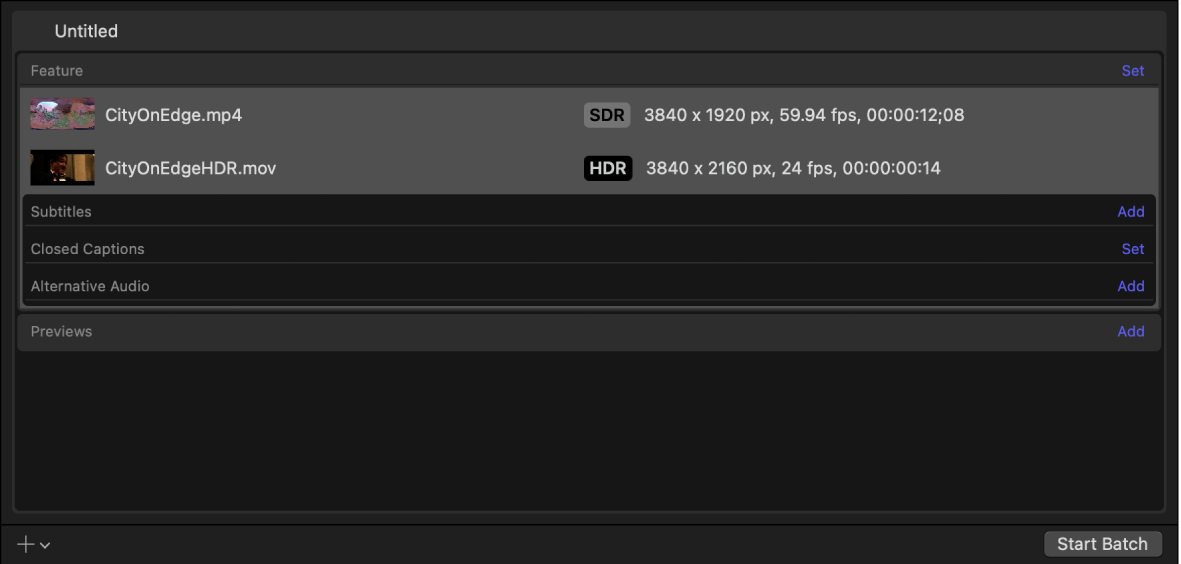
SDR 및 HDR 소스 파일 모두에 대한 별도 요약이 작업 인스펙터에 나타납니다.
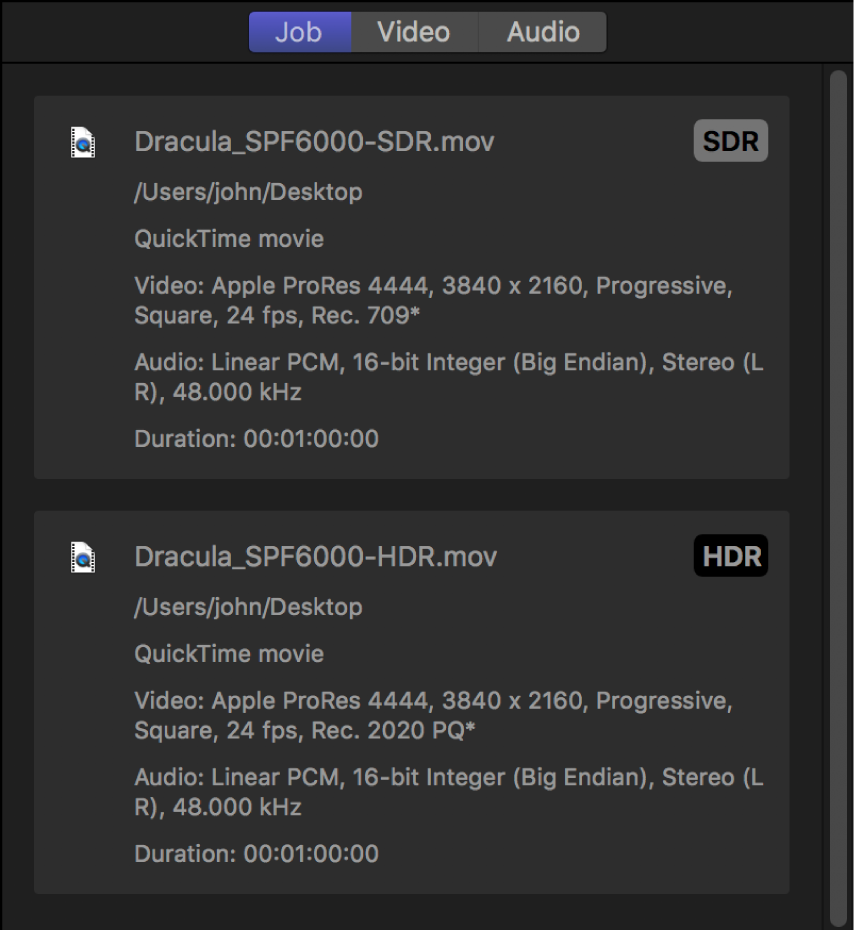
작업 인스펙터에서 SDR 비디오 속성 및 HDR 비디오 속성 영역을 검토하여 Compressor가 각 파일의 기본 색상 공간을 정확히 감지했는지 확인합니다.
소스 파일에 기본 색상 공간을 식별하는 메타데이터가 있을 경우, Compressor는 SDR 또는 HDR ‘색상 공간’ 팝업 메뉴에 보이는 옵션 옆에 별표를 추가합니다. 소스 파일에 태그가 없거나 인식할 수 없는 색상 공간으로 태그되어 있다면, Compressor는 미디어를 분석하여 색상 공간을 할당한 후, 팝업 메뉴의 항목 옆에 칼표(†)를 추가합니다. 해당 팝업 메뉴에서 다른 옵션을 선택하여 Compressor의 선택 부분을 오버라이드할 수 있습니다.
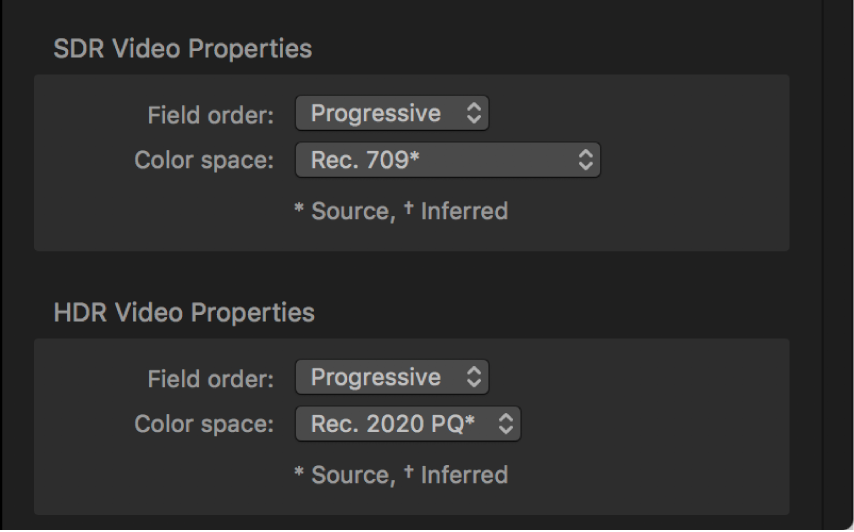
참고: 해당 속성을 변경해도 내보낸 파일을 다른 색상 공간으로 변환하지 않습니다. 다른 색상 공간으로 트랜스코드하려면 다음 단계를 참조하십시오.
iTunes Store 패키지를 위해 둘 중 하나의 비디오의 색상 공간을 수정하고 싶을 경우, 비디오 속성을 연 후, 다음 팝업 메뉴에서 새로운 옵션을 선택합니다.
SDR 색상 공간: 다른 SDR 색상 공간을 선택합니다.
HDR 색상 공간: Rec. 2020 PQ 또는 P3 D65 PQ를 선택합니다. 두 옵션 모두 iTunes Store에서 지원하는 두 가지 HDR 포맷(Dolby Vision 및 HDR10)과 호환됩니다.
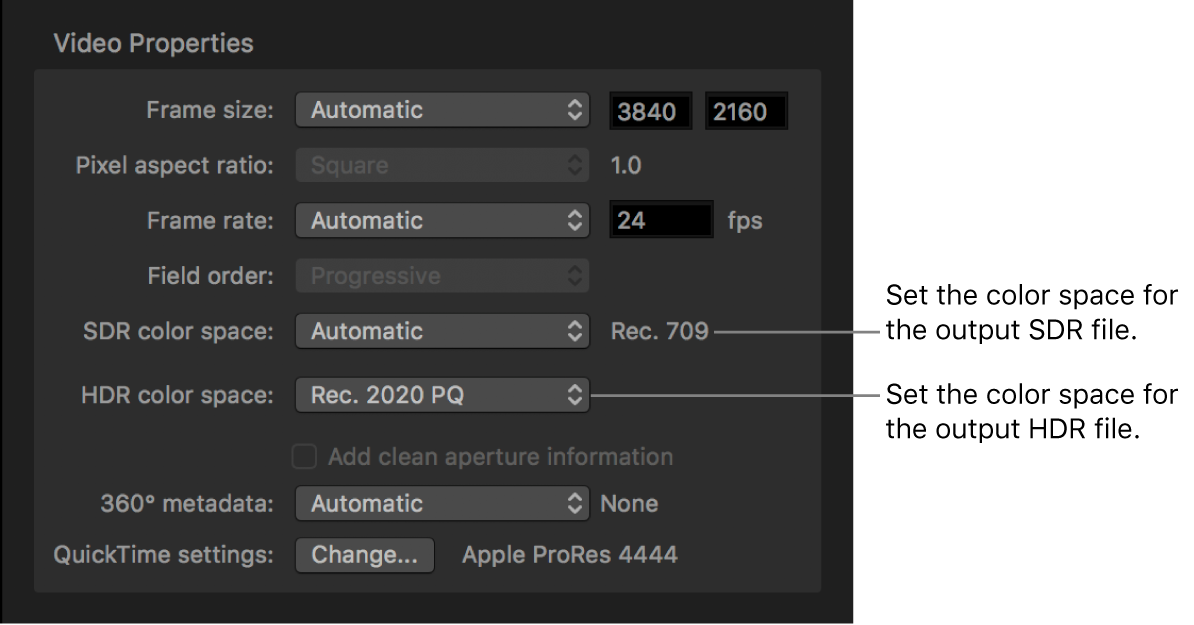
HDR 포맷 설정하기:
HDR10: 기본적으로 iTunes Store 패키지는 추가 수정이 필요하지 않도록 HDR 비디오를 HDR10 포맷으로 트랜스코드합니다.
Dolby Vision: 작업 인스펙터를 연 후, Dolby Vision 메타데이터 영역에서 선택을 클릭한 다음, Dolby Vision 메타데이터 사양을 사용하여 포맷된 XML 파일로 이동한 후, 열기를 클릭합니다. Dolby Vision 메타데이터 파일을 추가하면 Compressor가 iTunes Store 패키지를 HDR10 및 Dolby Vision과 모두 호환되는 포맷으로 트랜스코드합니다. 사용자가 HDR 콘텐츠를 대여하거나 구입할 경우, iTunes Store는 사용자의 디스플레이 기기와 호환되고 품질이 가장 높은 버전을 재생합니다.
참고: Dolby Vision 제출본은 Dolby Vision으로 인증받은 시설에서 마스터링되어야 합니다. Dolby Vision 웹사이트를 참조하십시오.
비디오 속성의 ‘QuickTime 설정’ 영역에서 선택을 클릭한 후, 팝업 메뉴에서 Apple ProRes 4444 또는 Apple ProRes 4444 XQ를 선택합니다.
iTunes Store로 제출되는 HDR 패키지는 Apple ProRes 4444 또는 Apple ProRes 4444 XQ 코덱을 사용해야 합니다. 다른 코덱을 선택할 경우, 패키지 제출이 실패하게 됩니다.
패키지 설정을 구성하고, 자막, 청각 장애인용 캡션, 대체 오디오 트랙 및 챕터 마커를 추가한 후, 패키지를 빌드하여 iTunes Store 패키지를 완성합니다.
중요사항: Compressor는 패키지를 iTunes Store에 직접 제출할 수 없습니다. Compressor에서 iTunes Store에 제출하기의 내용을 참조하십시오.
이미 사용 가능한 SDR 비디오에 추가 HDR 업그레이드 빌드하기
기능 비디오의 SDR 버전이 이미 iTunes Store에 있다면, HDR 버전만을 추가 업그레이드 패키지로 제출할 수 있습니다.
Compressor에서 파일 > 새로운 iTunes Store 패키지를 선택합니다.
배치 영역에 iTunes Store 패키지 작업이 나타납니다.
다음 중 하나를 수행하십시오.
HDR 비디오 파일을 Finder에서 기능 행으로 드래그합니다.
기능 행 오른쪽의 설정을 클릭하여 HDR 비디오 파일을 선택한 후, 열기를 클릭합니다.
작업에 선택한 비디오 파일과 HDR 배지가 포함된 출력 행이 추가됩니다.
iTunes Store 패키지용 비디오의 색 영역을 수정하려면, 비디오 속성을 연 후, ‘HDR 색상 공간’ 팝업 메뉴를 클릭한 다음 Rec. 2020 PQ 또는 P3 D65 PQ를 선택합니다.
두 옵션 모두 iTunes Store에서 지원하는 두 가지 HDR 포맷(Dolby Vision 및 HDR10)과 호환됩니다.
HDR 포맷 설정하기:
HDR10: 기본적으로 iTunes Store 패키지는 추가 수정이 필요하지 않도록 HDR 비디오를 HDR10 포맷으로 트랜스코드합니다.
Dolby Vision: 작업 인스펙터를 연 후, Dolby Vision 메타데이터 영역에서 선택을 클릭한 다음, Dolby Vision 메타데이터 사양을 사용하여 포맷된 XML 파일로 이동한 후, 열기를 클릭합니다. Dolby Vision 메타데이터 파일을 추가하면 Compressor가 iTunes Store 패키지를 HDR10 및 Dolby Vision과 모두 호환되는 포맷으로 트랜스코드합니다. 사용자가 HDR 콘텐츠를 대여하거나 구입할 경우, iTunes Store는 사용자의 디스플레이 기기와 호환되고 품질이 가장 높은 버전을 재생합니다.
참고: Dolby Vision 제출본은 Dolby Vision으로 인증받은 시설에서 마스터링되어야 합니다. Dolby Vision 웹사이트를 참조하십시오.
비디오 속성의 ‘QuickTime 설정’ 영역에서 선택을 클릭한 후, 팝업 메뉴에서 Apple ProRes 4444 또는 Apple ProRes 4444 XQ를 선택합니다.
iTunes Store로 제출되는 HDR 패키지는 Apple ProRes 4444 또는 Apple ProRes 4444 XQ 코덱을 사용해야 합니다. 다른 코덱을 선택할 경우, 패키지 제출이 실패할 수 있습니다.
패키지 설정을 구성하고, 자막, 청각 장애인용 캡션, 대체 오디오 트랙 및 챕터 마커를 추가한 후, 패키지를 빌드하여 iTunes Store 패키지를 완성합니다.
중요사항: Compressor는 패키지를 iTunes Store에 직접 제출할 수 없습니다. Compressor에서 iTunes Store에 제출하기의 내용을 참조하십시오.
HDR만 있는 소스에서 결합된 SDR/HDR 패키지 빌드하기
HDR 비디오 파일과 Dolby Vision 메타데이터가 있다면, 결합된 SDR/HDR 패키지를 빌드할 수 있습니다.
Compressor에서 파일 > 새로운 iTunes Store 패키지를 선택합니다.
배치 영역에 iTunes Store 패키지 작업이 나타납니다.
다음 중 하나를 수행하십시오.
HDR 비디오 파일을 Finder에서 기능 행으로 드래그합니다.
기능 행 오른쪽의 설정을 클릭하여 HDR 비디오 파일을 선택한 후, 열기를 클릭합니다.
작업에 선택한 비디오 파일과 HDR 배지가 포함된 출력 행이 추가됩니다.
iTunes Store 패키지용 비디오의 색 영역을 수정하려면, 비디오 속성을 연 후, ‘HDR 색상 공간’ 팝업 메뉴를 클릭한 다음 Rec. 2020 PQ 또는 P3 D65 PQ를 선택합니다.
작업 인스펙터를 연 후, Dolby Vision 메타데이터 영역에서 선택을 클릭한 다음, Dolby Vision 메타데이터 사양을 사용하여 포맷된 XML 파일로 이동한 후, 열기를 클릭합니다.
Dolby Vision 메타데이터 파일을 추가하면 iTunes Store 패키지가 SDR로 트랜스코드되며, HDR10 및 Dolby Vision과 모두 호환되는 포맷으로도 트랜스코드됩니다. 사용자가 HDR 콘텐츠를 대여하거나 구입할 경우, iTunes Store는 사용자의 디스플레이 기기와 호환되고 품질이 가장 높은 버전을 재생합니다.
참고: Dolby Vision 제출본은 Dolby Vision으로 인증받은 시설에서 마스터링되어야 합니다. Dolby Vision 웹사이트를 참조하십시오.
‘HDR 소스 및 Dolby Vision 메타데이터에서 SDR 제출을 생성하기 위해 iTunes Store를 사용합니다.’ 체크상자를 선택합니다.
비디오 속성의 ‘QuickTime 설정’ 영역에서 선택을 클릭한 후, 팝업 메뉴에서 Apple ProRes 4444 또는 Apple ProRes 4444 XQ를 선택합니다.
iTunes Store로 제출되는 HDR 패키지는 Apple ProRes 4444 또는 Apple ProRes 4444 XQ 코덱을 사용해야 합니다. 다른 코덱을 선택할 경우, 패키지 제출이 실패할 수 있습니다.
패키지 설정을 구성하고, 자막, 청각 장애인용 캡션, 대체 오디오 트랙 및 챕터 마커를 추가한 후, 패키지를 빌드하여 iTunes Store 패키지를 완성합니다.
중요사항: Compressor는 패키지를 iTunes Store에 직접 제출할 수 없습니다. Compressor에서 iTunes Store에 제출하기의 내용을 참조하십시오.
설명서 다운로드: Apple Books